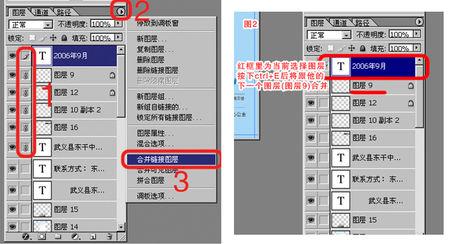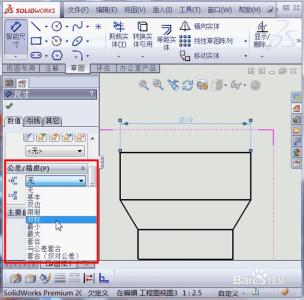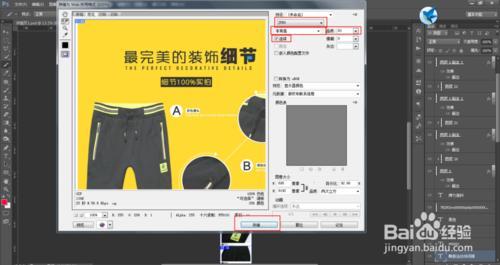在CAD中经常会用到一些别的格式文件,那么大家知道pdf图如何导入cad中吗?下面是小编整理的pdf图如何导入cad中的方法,希望能给大家解答。
pdf图如何导入cad中的方法:打开CAD,新建空白文档。
在工具栏上点击插入---PDF参考底图---选择一张准备好的PDF图纸点击打开。
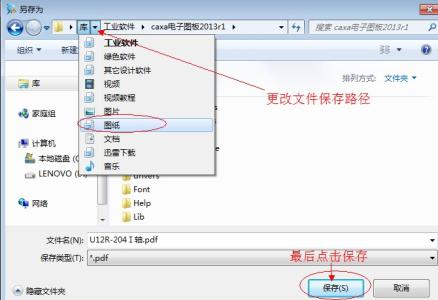
在下面的这页面上勾选“插入点在屏幕上指定”、“比例在屏幕上指定”,再点击确认。
在CAD工作区域任意选起一点作为基准点,再在键盘上输入10-100的任意比例尺,再按下键盘上的ENTER键,如下图所示:
将图纸放大至合适尺寸,选一个项已知长度的线段使用CAD测量工具进行标注下,这里以马路宽度为例,已知马路宽度为4000mm,但通过此张图纸测量出的数据为36.33mm
这里我们先进行计算,用马路实际宽度4000mm除以目前图纸上的数据36.33mm,由此可知目前图纸的尺寸比实际尺寸小110.1018倍,这时我们可以使用CAD的缩放工具(如下图)
先选中缩放工具-----选择缩放对象----按下enter键----选择基准点----输入我们计算出来的比例110.1018----按下enter键
到这里已经完成了图纸按照1:1的比例插入CAD中,但这时有可能会发现使用鼠标的缩放功能无效,这没关系,在键盘上输入RE---再按ENTER键,这下就可以缩放自如了。如果还不行就重复RE---enter键。
最后再检验下我们的操作是否成功,如下图标注数据为4000mm,与实际尺寸一样(当然有些可能会有一点点出入,这是因为计算除不尽的原因,这里不深究),这样就可以利用此图按照实际比例进行添加修改了!
 爱华网
爱华网